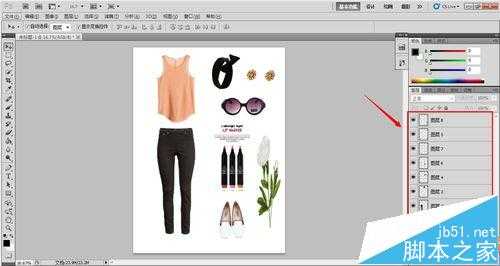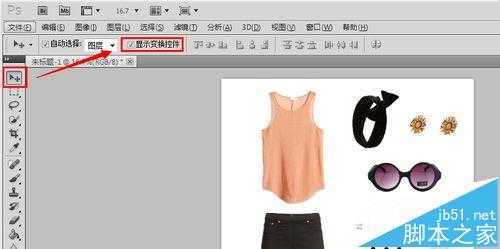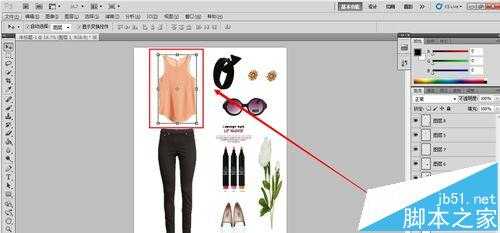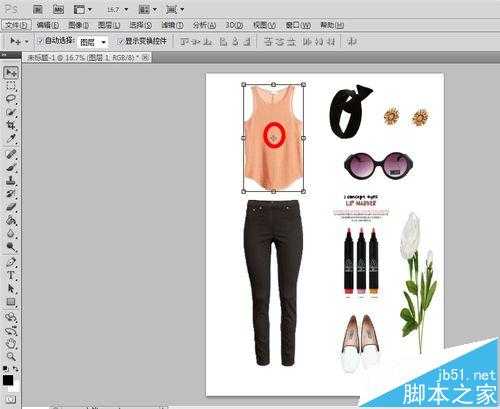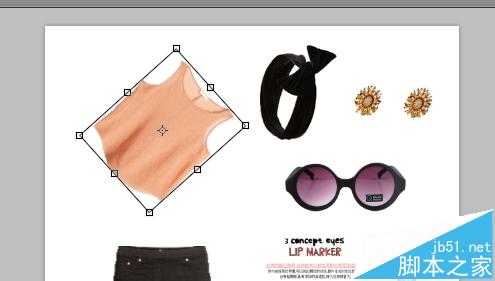本人也是刚开始接触Photoshop这个制图软件,在次与各位分享一下Photoshop如何随意改变图层大小和方向的小经验,可供初级使用者学习。
- 软件名称:
- Adobe Photoshop 8.0 中文完整绿色版
- 软件大小:
- 150.1MB
- 更新时间:
- 2015-11-04立即下载
1、打开你所制的图,可以看到上面有许多不同的图层。
2、在左边的工具栏选择第一个<移动工具>,并在菜单栏下方勾选<显示变换控件>。
3、选择你要变换大小或方向的某个图层,同时你可以看到在绘画区你选中的图层外围会有一个变换框出现;变换框的周围的8个点你是可以移动的,就是通过这8个点改变图层的大小。
4、可以看到变换框中心有一个点,这个点就是你旋转图层的中心点,即你旋转图层是围绕着这个点的,当然你也可以将这个点移到其他地方,这就会改变你旋转的中心点;如何旋转呢?就是把你的鼠标放到我所标出的那几个点上,即变换框的外围,它会出现一个弧形的箭头,你点击移动到你需要的位置即可。
5、当你调整好大小以及位置后,按键盘的回车键,或再点一次左边工具栏的移动工具,确定变换,看到它的调整框变成正框状态时就完成了。
相关推荐:
PS图层怎么导入AI转换成矢量图?
ps怎么把多张图导入到同一个图层?
ps图层不能编辑怎么办? ps图层锁定的三种解锁方法
华山资源网 Design By www.eoogi.com
广告合作:本站广告合作请联系QQ:858582 申请时备注:广告合作(否则不回)
免责声明:本站资源来自互联网收集,仅供用于学习和交流,请遵循相关法律法规,本站一切资源不代表本站立场,如有侵权、后门、不妥请联系本站删除!
免责声明:本站资源来自互联网收集,仅供用于学习和交流,请遵循相关法律法规,本站一切资源不代表本站立场,如有侵权、后门、不妥请联系本站删除!
华山资源网 Design By www.eoogi.com
暂无评论...
更新日志
2025年01月06日
2025年01月06日
- 小骆驼-《草原狼2(蓝光CD)》[原抓WAV+CUE]
- 群星《欢迎来到我身边 电影原声专辑》[320K/MP3][105.02MB]
- 群星《欢迎来到我身边 电影原声专辑》[FLAC/分轨][480.9MB]
- 雷婷《梦里蓝天HQⅡ》 2023头版限量编号低速原抓[WAV+CUE][463M]
- 群星《2024好听新歌42》AI调整音效【WAV分轨】
- 王思雨-《思念陪着鸿雁飞》WAV
- 王思雨《喜马拉雅HQ》头版限量编号[WAV+CUE]
- 李健《无时无刻》[WAV+CUE][590M]
- 陈奕迅《酝酿》[WAV分轨][502M]
- 卓依婷《化蝶》2CD[WAV+CUE][1.1G]
- 群星《吉他王(黑胶CD)》[WAV+CUE]
- 齐秦《穿乐(穿越)》[WAV+CUE]
- 发烧珍品《数位CD音响测试-动向效果(九)》【WAV+CUE】
- 邝美云《邝美云精装歌集》[DSF][1.6G]
- 吕方《爱一回伤一回》[WAV+CUE][454M]